Manuál pro autory WIKI
Průvodce editačním prostředím modulu Wiki
Tento manuál vznikl jako podpora a pomoc pro autory Wiki. Manuál nabízí formou otázek a odpovědí informace podstatné pro publikování příspěvků na Metodickém portálu v modulu Wiki. Manuál vám bude sloužit jako základní příručka nutná k úspěšné orientaci v prostředí modulu Wiki na Metodickém portálu.
1. Co musím udělat, než začnu přispívat do Wiki?
1.1. Jak se dostanu do Wiki na Metodickém portálu?
V horní liště libovolné stránky na Metodickém portálu vyberte WIKI, nebo ve svém vyhledávači zadejte URL adresu: http://wiki.rvp.cz.
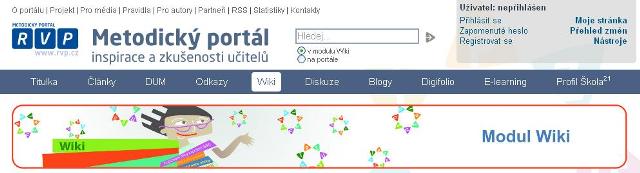
1.2. Musím se registrovat?
Chcete-li aktivně přispívat do Wiki, včetně vkládání komentářů, je nutné se zaregistrovat.
1.3. Jak se do Wiki přihlásím?
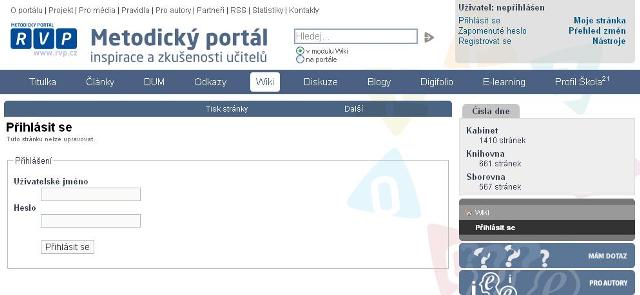
2. Jak mám postupovat, když chci přispívat do Wiki?
2.1. Jakými typy příspěvků mohu přispívat do Wiki?
Můžete vkládat obrázky, videa, hesla do Pedagogického lexikonu, tematické plány, týdenní plány, přípravy na výuku a více.
2.2. Jakým způsobem přispívat?
Přispívat do Wiki můžete sami nebo ve spolupráci s ostatními uživateli.
2.2.1. Jak ve Wiki tvořit příspěvky samostatně?
Kliknete na text „Vytvořit novou stránku“ na modrém panelu. Nově vytvořená stránka ve Wiki se po uložení zobrazuje jako veřejná. Znamená to, že se zobrazuje všem uživatelům (přihlášeným i nepřihlášeným) tak jak je. Takto vytvořenou stránku mohou také upravovat všichni přihlášení uživatelé Metodického portálu. Pokud nechcete, aby vaše příspěvky upravovali ostatní uživatelé, upravte práva ke stránce podle návodu.
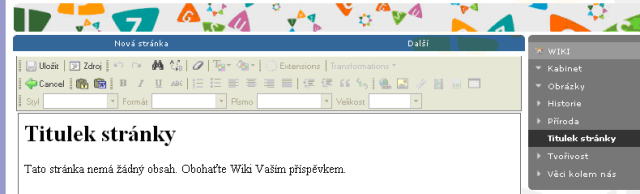
Pokud na stránku s vaším příspěvkem neomezíte přístup, ponecháváte ostatním uživatelům práva váš příspěvek dále upravovat. Vy podobným způsobem můžete upravovat příspěvky ostatních uživatelů. Tímto způsobem můžete na stránkách Wiki spolupracovat.
2.2.2. Jak na příspěvcích spolupracovat?
Pokud na stránku s vaším příspěvkem neomezíte přístup, ponecháváte ostatním uživatelům práva váš příspěvek dále upravovat. Vy podobným způsobem můžete upravovat příspěvky ostatních uživatelů. Jednotlivé úpravy stránek můžete sledovat kliknutím na odkaz data a času poslední úpravy v hlavičce stránky. (vložit obrázek) Když kliknete na tento odkaz, zobrazí se vám seznam všech předchozích verzí stránek, které můžete mezi sebou srovnávat. Pokud např. zjistíte, že váš příspěvek někdo upravil nežádoucím způsobem, můžete obnovit jeho předchozí verzi. V hlavičce stránky je vždy zobrazeno jméno uživatele, který naposledy stránku upravil.
2. 3. Kde začít?
Pokud chcete sdílet obrázek, mapku nebo video, začněte v sekci Kabinet.
V případě, že chcete přispět novým heslem do Pedagogického lexikonu (např. smysluplně využít výsledky svého studia nebo pedagogického výzkumu), začněte v sekci Knihovna.
Pokud chcete vkládat, tvořit a sdílet dokumenty k plánování výuky, začněte v sekci Sborovna.
3. K čemu slouží Kabinet?
Kabinet je prostor ke sdílení digitálních učebních pomůcek (obrázků, videí) a prostor ke sdílení odkazů na materiály, které mohou být užitečné pro výuku. Více o Kabinetu.
3.1 Jak sdílet digitální učební pomůcky v Kabinetu?
3.1.1. Jak sdílet obrázky?
3.1.2. Jak sdílet videa?
4. K čemu slouží Knihovna?
V Knihovně se vytváří Pedagogický lexikon, který umožňuje rychlé sdílení užitečných znalostí ze současné pedagogické teorie a praxe.
Další informace o knihovně.
4.1. Jak sdílet znalosti v Knihovně?
Své znalosti můžete sdílet v Pedagogickém lexikonu vytvářením nových hesel, úpravami rozpracovaných hesel nebo doplňováním komentářů k jednotlivým heslům. Vybraná hesla mohou být označena jako garantovaný obsah. Takto označené heslo nelze volně editovat. Můžete k němu však vkládat komentáře. Garantovaným se může stát heslo, které splňuje standard kvality příspěvků ve Wiki.
4.2. Jak vytvořit nové heslo v Pedagogickém lexikonu?
Viz: nové heslo
5. K čemu slouží Sborovna?
Ve Sborovně můžete vkládat, tvořit a sdílet dokumenty k plánování výuky (tematické plány, týdenní plány a přípravy na výuku).
5.1. Jak vkládat a tvořit tematické plány?
Viz: tematické plány
5.2. Jak vkládat týdenní plány?
Viz: týdenní plány
5.3. Jak tvořit ve Wiki přípravy na výuku?
Viz: přípravy na výuku
6. Na koho se mohu obrátit, nebudu-li si s něčím vědět rady?
V případě nejasností se můžete obrátit s dotazem na skupinu Wikisté v modulu Digifolio, popřípadě na správce modulu Wiki.
Pomoc vám také mohou poskytne:
vedoucí referátu Metodického portálu RVP.CZ
Pavlína Hublová
pavlina.hublova@nuv.cz
+420 777 769 418
7. Pod jakou licencí jsou články publikovány?
Všechny materiály jsou publikovány pod licencí Creative Commons, což znamená, že je můžete stahovat, šířit a upravovat v případě, že uvedete autora, zachováte licenci a nebudete je využívat ke komerčním účelům. Zde najdete veškeré informace o této licenci.
8. Jaká jsou pravidla dodržování autorských práv?
U jiných než autorských objektů (texty, fotky, obrázky, ilustrace…) musí být uvedené přesné bibliografické údaje.
TEXTY
Monografické publikace
VALENTA, Josef. Učíme (se) komunikovat: Metodika komunikace v rámci osobnostní a sociální výchovy. 1. vyd. Kladno : Občanské sdruženi AISIS, 2005. ISBN 8023945149. Kapitola 2.2, s. 21.
Sborníky
DE MAN, Paul. Rétorika temporality. In Umění, krása, šeredno: texty z estetiky 20. století. ZUSKA, Vlastimil. Praha : Karolinum, 2003. Ironie. s. 117 – 154. ISBN 8024605406. s. 147.
Časopisy
MORKES, František. Kořeny moderní školy a pedagogiky. Učitelské noviny. 2006, č. 6, s. 16 – 17. ISSN 01395718.
CD-ROM
Lidské tělo 2.0: interaktivní průvodce anatomií lidského těla – odpovídá učivu Základní školy [CD-ROM]. Praha : BSP Praha s. r. o., 2003 [cit. 2007-12-03]. Adresář: QUIZ/ARMS/qzar0012.png.
WEBOVÉ STRÁNKY
NEJEZCHLEBOVÁ, Lenka. Idnes.cz: Školská reforma: „Při hodině dobrý učitel jen nemele“ [online]. 26. října 2007 12:21. [cit. 2007-12-03]. Dostupný z WWW: <http://zpravy.idnes.cz/skolska-reforma-pri-hodine-dobry-ucitel-jen-nemele-fs9-/studium.asp?c=A071026_115854_studium_bar>.
OBRÁZKY
Obrazový materiál není možné použít ke komerčním účelům (autorovi je vyplacen honorář) bez souhlasu autora, nebo nakladatelství.
Obrazový materiál je možné čerpat bez omezení z webových stránek označených licencí Creative Commons, Public domain a Royalty free apod., které zaručují, že můžete obsah využít bez omezení.
Při použití obrazového materiálu z webových stránek označených licencí Public domain nebo Royalty free je nutné uvést (přímo u daného obrázku, nebo na konci materiálu) přesný zdrojový odkaz neboli URL adresu na konkrétní stránku, ze které byl daný obrázek čerpán.
Obrazový materiál klipart z nabídky Microsoft Office není možné využívat ke komerčním účelům.
Doporučené rozlišení obrazového materiálu 800 x 600 px.
Doporučená maximální velikost obrazového materiálu 250 kB.
Doporučujeme Otevřené galerie, kde jsou uveřejněna díla s otevřenou licencí.
Openphoto – http://www.openphoto.net/
PDphoto – http://pdphoto.org/
Wikimedia Commons – http://commons.wikimedia.org/wiki/
Gimp Savvy – http://gimp-savvy.com/PHOTO-ARCHIVE
Tripod Image Gallery – http://build.tripod.lycos.com/imagebrowser/photos/
National Park Service (NPS) – http://www.nps.gov/yell/press/images/
Visipix – http://www.visipix.com/
Visual Dictionary Online – http://visual.merriam-webster.com
Living Archives Collections – http://livingarchives.ca/node/318






























